블루투스가 연결되었지만 소리가 들리지 않음 [해결됨]
게시 됨: 2018-05-25이 문제를 빨리 해결하세요
Auslogics 전문가 팀에서 개발한 안전한 무료 도구를 사용하십시오.
- 사용하기 쉬운. 설치가 필요 없이 다운로드하고 실행하기만 하면 됩니다.
- 안전한. 당사 소프트웨어는 CNET에 포함되어 있으며 Silver Microsoft 파트너입니다.
- 무료. 우리는 완전히 무료 도구를 의미합니다.
Auslogics에 대한 자세한 내용을 참조하십시오. EULA 및 개인 정보 보호 정책을 검토하십시오.
90년대에는 음악 플레이어를 스피커에 연결하려고 할 때마다 얽힌 케이블에 걸려 넘어지곤 했습니다. 요즘은 우리가 좋아하는 노래를 큰 볼륨으로 재생하기 위해 전선이 필요하지 않습니다. Bluetooth 기술 덕분에 이제 케이블을 사용하지 않고 장치를 연결할 수 있습니다.
한편, 윈도우 10에서 블루투스 연결 시 문제가 발생하는 사용자도 여전히 존재한다. 무선 스피커를 성공적으로 연결한 것으로 보이지만 여전히 소리가 나오지 않는다. 이것은 특히 컴퓨터에서 사운드를 재생해야 하는 경우 매우 실망스러울 수 있습니다. Bluetooth 연결이 Windows 10에서 소리가 나지 않는 경우에도 저희가 해결해 드리기 때문에 걱정하지 마십시오.
이 기사에서는 Windows 10에서 Bluetooth 오디오 문제를 해결하는 방법을 알려 드리겠습니다. 여러 가지 방법을 준비했으므로 시도해 보고 어떤 방법이 적합한지 확인하십시오.
추신 전체 기사를 읽고 싶지 않다면 여기에서 빠른 수정을 보여주는 짧은 비디오를 볼 수 있습니다.
class="mce_SELRES_start">
방법 1: Windows 컴퓨터가 Bluetooth를 지원하는지 확인
아마도 오래된 데스크톱 컴퓨터나 랩톱이 있고 최근에 시스템을 Windows 10으로 업그레이드하기로 결정했을 수 있습니다. 장치 자체가 Bluetooth 연결을 지원하지 않을 수 있습니다. 시스템이 Bluetooth와 호환되는지 확인하는 것도 이상적입니다.
반면에 컴퓨터가 Bluetooth를 지원하지 않는 경우에도 무선 스피커에 연결할 수 있습니다. USB Bluetooth 동글을 사용하여 PC를 스피커에 연결할 수 있습니다. 온라인에서 검색하면 특정 Windows 플랫폼과 호환되는 다양한 USB 동글을 찾을 수 있습니다. 따라서 랩톱 또는 데스크톱 컴퓨터가 Bluetooth 연결을 지원하지 않더라도 이 멋진 장치를 사용하여 문제를 해결할 수 있습니다.
방법 2: 블루투스 지원 서비스 확인하기
Bluetooth 스피커 페어링이 표시되지만 소리가 들리지 않으면 필요한 서비스가 비활성화되었을 수 있습니다. 따라서 Bluetooth 스피커가 제대로 작동하지 않습니다. 즉, 아래 지침에 따라 Windows 10에서 Bluetooth 지원 서비스를 활성화할 수 있습니다.
- 키보드에서 Windows 키+R을 누릅니다. 그러면 실행 대화 상자가 열립니다.
- "services.msc"(따옴표 제외)를 입력한 다음 Enter 키를 누릅니다.
- 서비스 창이 열리면 Bluetooth 지원 서비스를 찾아 두 번 클릭합니다.
- 드롭다운 메뉴에서 자동을 선택합니다.
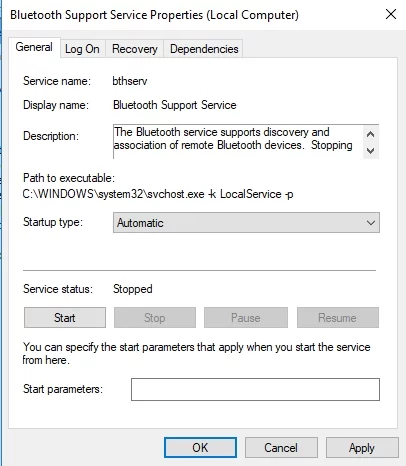
- 이제 시작 버튼을 클릭하여 Bluetooth 지원 서비스를 시작할 수 있습니다.
- 적용 및 확인을 클릭하여 변경 사항을 확인합니다.
방법 3: 기본 재생 장치 재설정
기본 재생 장치의 설정을 조정하고 무선 스피커를 작동시킨 사용자가 있습니다. 아래 단계에 따라 이 방법을 시도해 볼 수도 있습니다.
- 작업 표시줄에서 사운드 아이콘을 마우스 오른쪽 버튼으로 클릭한 다음 목록에서 사운드를 선택합니다.
- 소리 창이 열리면 재생 탭으로 이동합니다.
- 오디오 장치 목록이 표시됩니다. 컴퓨터와 페어링한 Bluetooth 스피커를 클릭합니다.
- 그런 다음 Bluetooth 스피커를 기본 재생 장치로 설정하십시오. 기본값 설정 버튼을 눌러 이 작업을 수행할 수 있습니다.
- 적용을 클릭한 다음 확인을 눌러 변경 사항을 저장합니다.
그건 그렇고, 오디오 오류를 일으키는 문제 중 일부는 '현재 NVIDIA GPU에 연결된 디스플레이를 사용하고 있지 않습니다'와 같은 비디오 문제를 유발하는 문제와 공통점이 많습니다. 그러나 우리는 거의 모든 문제를 해결하는 방법을 알고 있습니다. 이제 Windows 10에서 Bluetooth 연결이 설정된 후 나타나는 소리 오류 수정으로 돌아가 보겠습니다.

방법 4: Bluetooth 장치의 오디오 레벨 확인
Bluetooth 장치의 오디오 레벨이 너무 낮을 수도 있습니다. 이것이 Bluetooth 스피커 페어링이 표시되지만 무선 스피커에서 소리가 나지 않는 이유일 수 있습니다. 따라서 오디오 레벨을 조정해 보는 것이 좋습니다. 아래 지침을 따르십시오.
- 작업 표시줄로 이동하여 소리 아이콘을 마우스 오른쪽 버튼으로 클릭합니다.
- 메뉴에서 소리를 선택합니다.
- 소리 창이 열리면 재생 탭으로 이동합니다.
- Bluetooth 스피커를 마우스 오른쪽 버튼으로 클릭한 다음 속성을 선택합니다.
- 레벨 탭으로 이동합니다.
- 오디오 출력 막대로 이동한 다음 맨 오른쪽으로 끕니다.
- 적용을 클릭한 다음 확인을 눌러 창을 닫습니다.
방법 5: Bluetooth 스피커를 다시 페어링해 봅니다.
Bluetooth 스피커를 컴퓨터에 페어링하려고 할 때 문제가 발생했을 수 있습니다. 오디오 문제를 해결하기 위해 다시 페어링을 시도할 수 있습니다. 단계는 다음과 같습니다.
- 작업 표시줄에서 검색 아이콘을 클릭합니다.
- 검색 상자에 "Bluetooth"(따옴표 제외)를 입력합니다.
- '블루투스 및 기타 장치 설정'을 선택합니다.
- 장치 제거 버튼을 눌러 무선 스피커를 분리합니다.
- 예 버튼을 눌러 변경 사항을 확인하십시오.
- 이제 사용 가능한 블루투스 스피커를 선택하십시오.
- Pair 버튼을 눌러 한 번 더 연결합니다.
방법 6: 오디오 재생에 문제 해결사 사용
Windows 10의 가장 큰 장점은 특정 기능을 복구하기 위한 전용 문제 해결사가 있다는 것입니다. 따라서 사운드 재생 문제를 해결하려면 오디오 재생 문제 해결사를 사용할 수 있습니다.
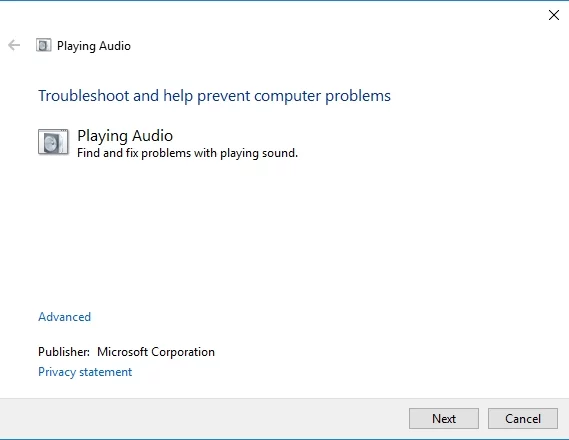
이에 액세스하려면 다음 지침을 따르세요.
- 작업 표시줄로 이동하여 검색 아이콘을 클릭합니다.
- 상자 안에 "오디오 재생"(따옴표 제외)을 입력한 다음 '오디오 재생 찾기 및 수정'을 선택합니다. 그러면 오디오 재생 문제 해결사가 열립니다.
- 다음을 클릭합니다. 이제 문제 해결사가 오디오 재생 문제를 찾아 복구합니다.
방법 7: Bluetooth 장치에 대한 문제 해결사 사용
Bluetooth 문제 해결사를 사용하여 문제를 해결할 수도 있습니다. 즉, 따라야 할 단계는 다음과 같습니다.
- 작업 표시줄에서 검색 아이콘을 클릭합니다.
- "troubleshoot"(따옴표 제외)를 입력한 다음 Enter 키를 누릅니다.
- 오른쪽 창에서 문제 해결사 목록을 찾을 수 있습니다. Bluetooth 문제 해결사를 찾을 때까지 아래로 스크롤합니다.
- Bluetooth를 클릭한 다음 문제 해결사 실행을 누릅니다. 프로그램이 문제를 감지하고 복구를 시작합니다. 문제 해결사가 오류를 수정할 수 없는 경우 문제 해결 방법에 대한 추가 제안을 제공합니다.
방법 8: 드라이버 업데이트
경우에 따라 Bluetooth 문제는 오래된 드라이버로 인해 발생합니다. 구식이라면 무선 스피커가 제대로 작동하지 않을 수 있습니다. 즉, Auslogics Driver Updater를 사용하여 수동 또는 자동으로 드라이버를 업데이트할 수 있습니다. 전자를 시도하려면 프로세스가 시간이 많이 걸리고 지루하고 복잡할 수 있음을 알아야 합니다. 또한 호환되지 않는 드라이버를 설치하면 더 많은 문제가 발생할 수 있습니다. 단계는 다음과 같습니다.
- 스피커 설명서를 받고 제품 제목과 일련 번호를 적어 두십시오.
- Windows 플랫폼 세부 정보도 확인해야 합니다. 시스템이 32비트인지 64비트인지 확인하십시오.
- 스피커 제조업체의 웹사이트로 이동한 다음 드라이버 다운로드 섹션을 찾습니다.
- 시스템과 호환되는 최신 드라이버를 찾아 다운로드하십시오.
- 드라이버를 설치하고 오디오 문제가 해결되었는지 확인합니다.
우리가 말했듯이, 이 과정은 당신의 시간이 많이 걸릴 수 있습니다. 따라서 Auslogics Driver Updater와 같은 원클릭 솔루션을 사용하는 것이 좋습니다. 이 도구를 실행하면 자동으로 시스템을 감지하고 최신 호환 드라이버를 찾습니다. 가장 좋은 점은 Auslogics Driver Updater가 문제가 있는 모든 드라이버를 수정하고 업데이트한다는 것입니다. 따라서 프로세스가 완료되면 컴퓨터에서 더 빠른 속도와 더 나은 성능을 즐길 수 있습니다.
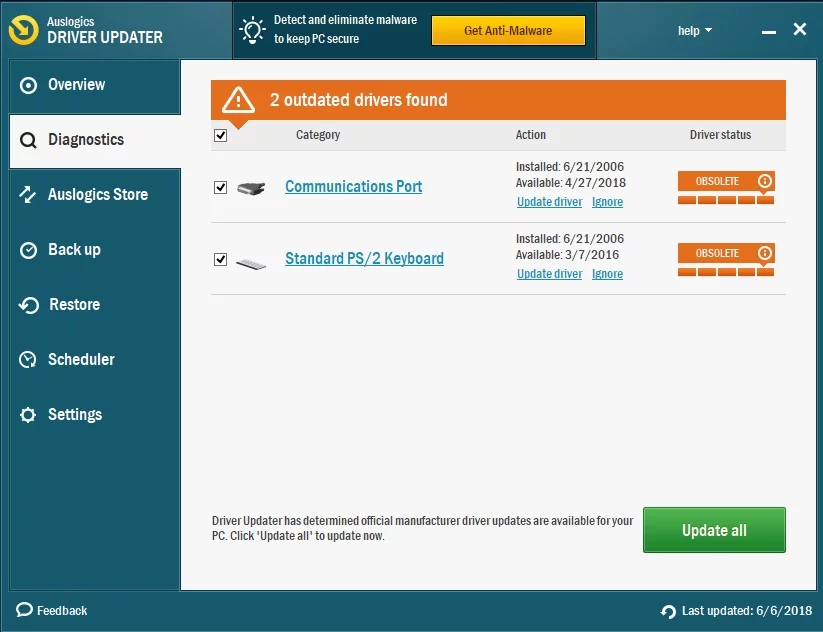
방법 9: 특수 도구를 사용하여 문제 해결
시간을 절약하기 위해 Auslogics 팀이 디자인한 이 무료 도구를 사용할 수 있습니다. 완전히 안전하며 문제를 진단하고 해결하는 데 확실히 도움이 됩니다.
Bluetooth 오디오 문제를 해결하기 위한 다른 제안 사항이 있습니까?
아래 의견에서 귀하의 아이디어를 읽고 싶습니다!
